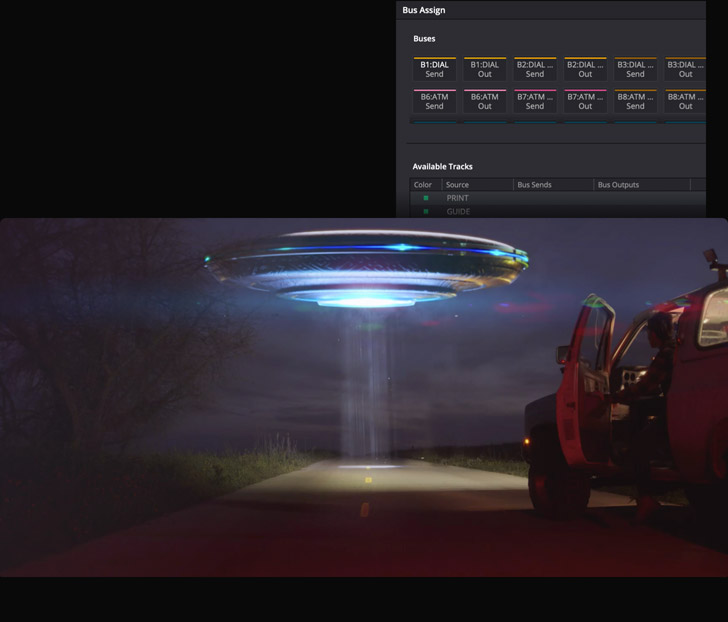オーディオポストプロダクションのプロ仕様ツール
Fairlightは、映像編集と完全に統合された、世界初かつ世界唯一のオーディオポストプロダクションソフトウェアです。つまり、音響編集と映像編集をワンクリックで切り替えられます!Fairlightページは、新しいユーザーでも直感的かつ簡単に使用方法を学ぶことができ、1000トラックを超える大掛かりなプロジェクトを扱うプロにとっても、十分なパワーと速度を備えています。サウンドトラックの収録、編集、ミキシング、台詞置き換え、サウンドのクリーンアップ、修復、EQ、ダイナミクス処理、マスタリング用のプロ仕様ツールを数十種類搭載しており、ステレオやサラウンドサウンドから最新のイマーシブ3Dオーディオまで、あらゆるフォーマットに対応しています。
独自の最終ミックスを作成
Fairlightページは、初めてFairlightを使用するビデオエディターにとっても、ProToolsからDaVinci Resolveに移行するユーザーにとっても、あるいは大型コンソールでの作業に慣れているサウンドエンジニアにとっても、必要なツールをすべて搭載しています。ビデオエディターにとっては、エディットページと同様の使い慣れた矢印と選択ツールを使用できるため、Fairlightを簡単に使い始めることができます。その他のDAWから移行してきたユーザーは、マウスベースのスマートな編集ツールとカスタマイズ可能なキーボードショートカットにより、今まで以上に高速に音響編集を行えます。さらに作業速度を上げ、微細なコントロールを行うには、Fairlight Desktop Console、またはカスタマイズ可能な2、3、4、5ベイのスタジオコンソールを追加することで、規模の大きい映画やテレビ、CM制作に対応できます。



スマート編集ツール
Fairlightのフォーカスモードは多機能の編集選択ツールを搭載しており、マウスとキーボードで音響編集をすばやく実行できるように作られています。再生中や録音中にも使用できるため、聴きながら問題を修正できます!フォーカスモードは、クリックする場所に基づいてコンテクストが変わるので、迅速に作業できます。矢印とマーキーツールを組み合わせる新しい方法で、編集を選択できます。クリップの下半分をクリックするとクリップの選択または移動、上半分で編集点の設定、またはドラッグして特定の範囲を選択できます。また、キーボードショートカットにカスタマイズ可能な音響編集コマンドが数十種類、新たに搭載されました。再生ヘッドは選択したアイテムにスナップするため、手動で動かす必要なく再生を開始できます。
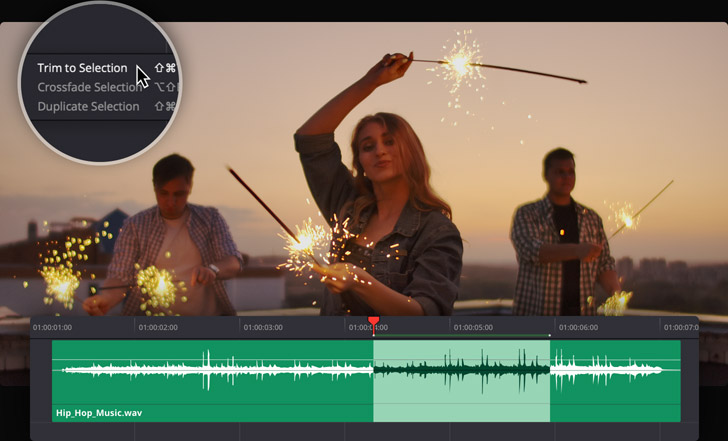
クリップの調整
タイムラインの各クリップには、それぞれ専用のボリューム、パン、ピッチ、4バンドのパラメトリックEQコントロールがあります。クリップの両端にはフェードハンドルがあり、フェードインとフェードアウトをすばやく追加できます。クリップの音量は、クリップの中央のゲインラインを上下に動かすことで調整できます。クリップの音量を徐々に変えるには、キーボードの「Option」キーを押しながらクリックしてキーフレームを追加し、ドラッグしてレベルを調整します。波形はリアルタイムで更新されます。クリップのインスペクタには、レベルスライダー、パン、ピッチ調整、EQ設定も搭載されています。レベルは、クリップを右クリックすると表示されるノーマライズコマンドでも設定できます。この方法を用いると、タイムラインのクリップを特定のレベルにすばやく設定できます。
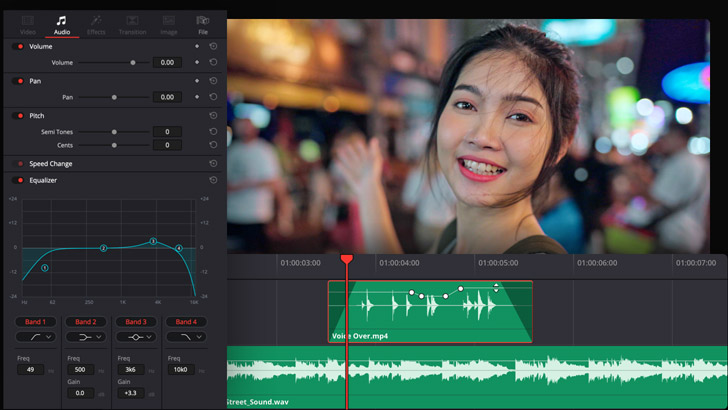
完全なオートメーションコントロール
オートメーションツールでは、ほぼすべてのコントロール設定またはエフェクトを徐々に変更するよう記録して、再生中に自動的に調整できます。ツールバーのオートメーションアイコンをクリックしてコントロールを表示し、設定を選択して、自動化するパラメーターを有効にします。トラックヘッダーのドロップダウンメニューでは、タイムラインに異なるパラメーターカーブを表示できるため、オートメーションを視覚的に編集できます。Fairlightメニューには、オートメーションを編集する、さらなるオプションが搭載されています。ツールバーのプレビューボタンでは、データを実際に書くことなく、新しいオートメーションを試すことができます。変更を確定したい場合はオフにします。また、タイムラインでメインとバストラックを確認でき、オートメーションデータをグラフィックで編集できます!
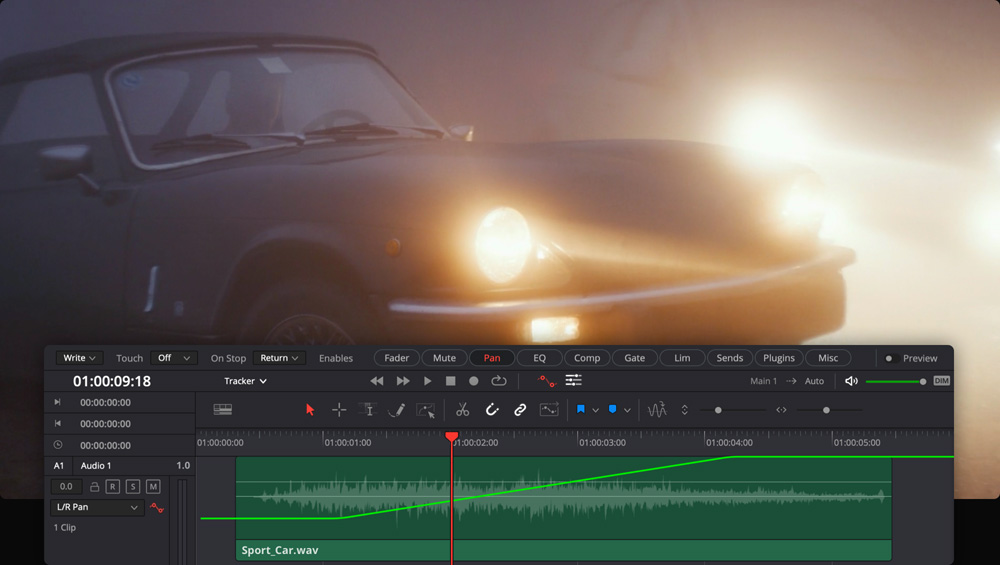
波形編集
Fairlightオーディオタイムラインでは、ひとつのビューでクリップおよび波形の編集を行うため、音響編集中にウィンドウを切り替える必要はありません。エディットページと同様に、選択矢印を使用して、クリップの並べ替え、尺の調整、フェードの追加、レベルの調整を実行できます。波形を編集する際は、トラックを最大限までズームすると、波形をオーディオサンプル単位で表示できます!ズームするほど、打音や破裂音などの問題が見つけやすくなります。最大までズームすると、ポインターが鉛筆ツールに変わり、波形を描き直したり、新しい波形を描いたりして、不要なサウンドを除去できます!ズームアウトすると、波形に行なった変更が自動的にリアルタイムで更新されます。
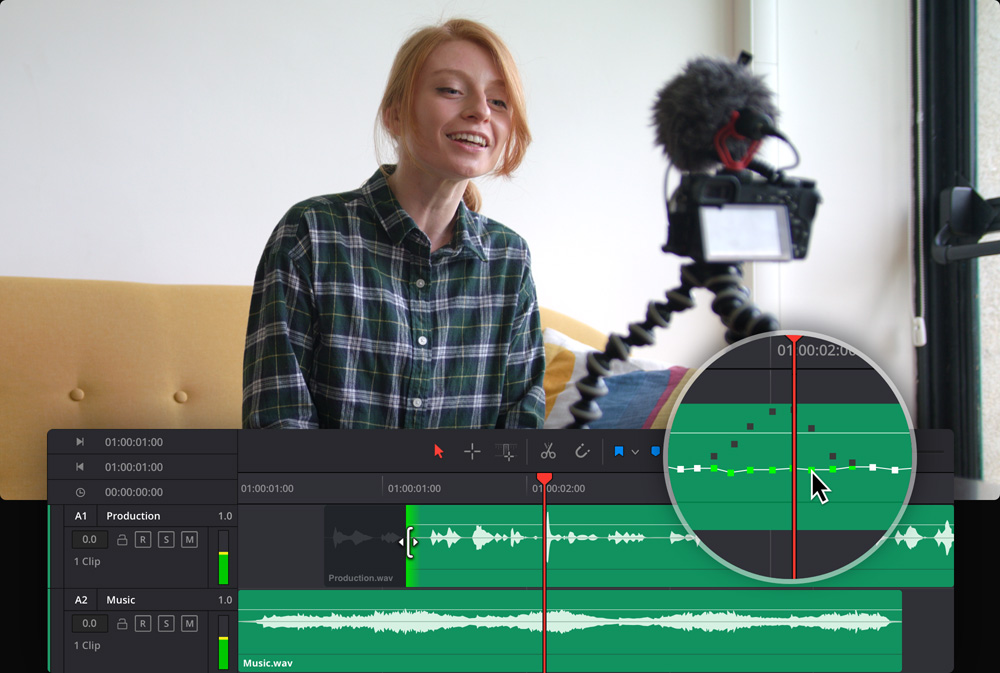
プロ仕様のミキサー
Fairlightオーディオページは、プロ仕様のミキサーを搭載しています。このミキサーには、タイムラインの各トラックおよびバスに対応するチャンネルストリップが表示されます。すべてのチャンネルストリップは、レベル調整用のフェーダー、ステレオおよび3Dパン、プラグイン追加用の6つのエフェクトスロットに加え、ダイナミクスと6バンドのパラメトリックEQを搭載しています。ミックスしながら音量を変えたり、徐々に変更させたものをオートメーションに記録できます。ツールバーのオートメーションボタンを押し、タッチコントロールをラッチに設定し、ツールバーの「有効」ボタンから記録したいパラメーターを選びます。オートメーションの記録中は、再生ではアクティブなフェーダーが赤に変わり、完了すると緑に変わります。

EQおよびダイナミクス処理
各トラックはリアルタイムEQとダイナミクス処理に対応しており、ミックスの微調整を行えます。加えて、5つの内蔵トラックFXと6つのリアルタイム・トラックエフェクトの挿入もサポートしています。Fairlightは、他のDAWソフトウェアと比べて遥かにパワフルなソリューションです!ミキサーでチャンネルストリップのEQをダブルクリックし、6バンドのパラメトリックEQを開きます。グラフィック表示とノブを使用して、EQの適用や様々な音域のフィルタリングが実行できます。ダイナミクスをダブルクリックすると、エクスパンダー/ゲート、コンプレッサー、リミッターなどのダイナミクス処理を含むウィンドウが表示されます。これらのインタラクティブなコントロールを使用することで、トラックの調整やプリセットの保存だけでなく、他のトラックから設定をコピーすることも可能です。
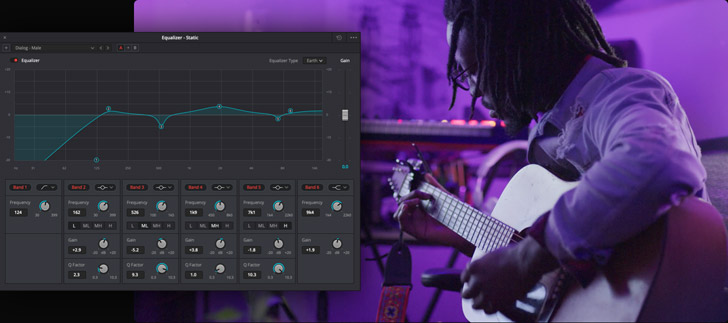
Fairlightイコライザー
サウンドのクリーンアップ&修復
Fairlightページは、サウンドのクリーンアップと修復用のFairlightFXプラグインを搭載しています。FairlightFXはエフェクトライブラリにあり、画面左上のアイコンをクリックして開きます。ここには、気になる歯擦音を低減できる「ディエッサー」、ハム音を除去できる「デハマー」、「ノイズ除去」などのプラグインが搭載されています。プラグインの一つをクリップにドラッグすると、ウィンドウが開き調整を適用できます。あるいは、Fairlightミキサーチャンネルにドラッグすると、全トラックを一度に処理できます。ノイズ除去プラグインは、選択された場所にノイズがあるか自動的に検出します。あるいは、ノイズを選択し、「測定」をクリックして学習させることも可能です。これにより、該当のノイズにマッチするものすべてが除去されます!クリップには必要な数だけ、各トラックには6つまでのプラグインを追加可能です。
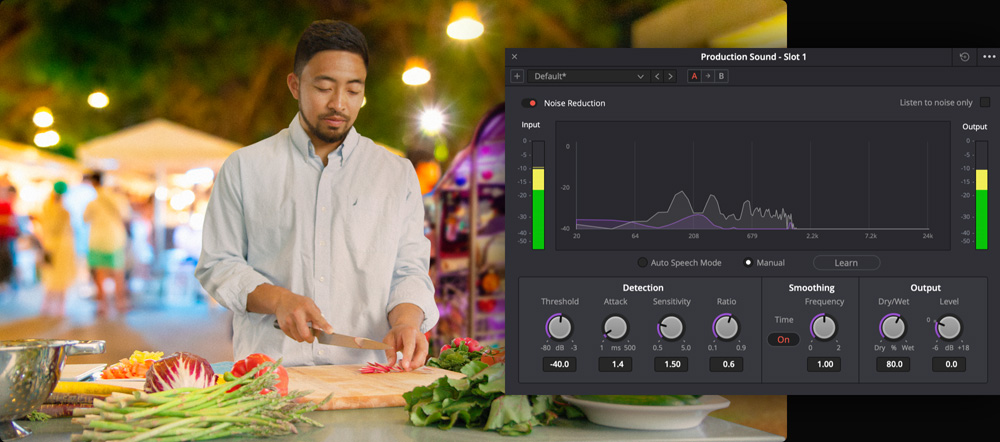
Fairlightノイズ除去
自動ダッキング
ダッキングとは、音楽などのトラックの音量を会話中に下げ、会話が終わったら上げるテクニックです。ダッカートラックFXプラグインは、単一または複数の会話トラックからの信号を使用し、設定に基づいて、任意のトラックの音量を自動的に下げます。必要な作業は、音楽トラックのダッカーウィンドウを開き、ドロップダウンメニューから会話トラックのソースを選択するだけです。ダックレベルやリカバリー、その他のコントロールを調整して、下げる音量を調整します。また、会話の音量に基づき、音楽のレベルを戻す速度も調整できます。これで、会話中に音楽のレベルが自動的に下がります!
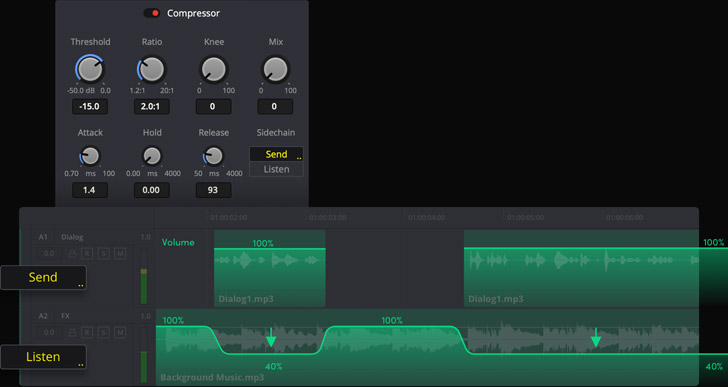
サウンドエフェクトライブラリ
DaVinci Resolveでは、外部のサウンドライブラリにFairlightオーディオページから直接アクセスできるため、アプリケーションから出る必要はありません!画面左上のサウンドライブラリのアイコンをクリックすると検索ウィンドウが開きます。必要なサウンドを検索し、使用したい部分をマークし、オーディションボタンを押すと、タイムラインで試すことができます。映像にぴったりのサウンドが見つかるまで、オーディオクリップのオーディションは繰り返せます。タイムラインでクリップを試した後、それを使用する場合は確定ボタンを押し、除去して別のオーディオクリップを試す場合はキャンセルボタンを押します。また、同期ボタンも搭載されているため、サウンドエフェクト波形のあらゆる部分を、タイムラインの再生ヘッドがある位置に同期できます。
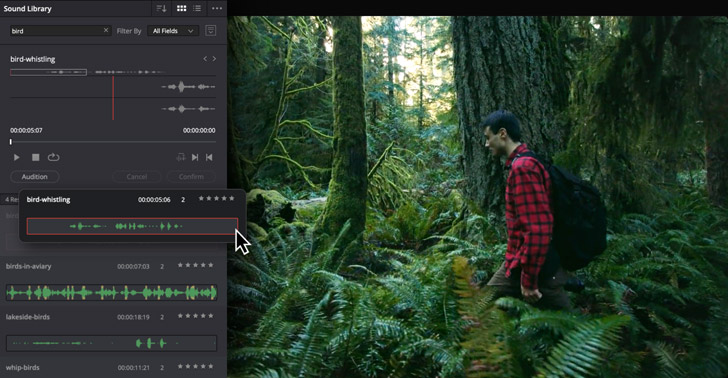
ボイスオーバー&複数トラック録音
Fairlightページでは、シンプルなボイスオーバーからフルオーケストラの録音まで、多様なレベルの作業が可能です!録音を開始するには、ミキサー上部で任意のトラックの入力ボタンをクリックし、ドロップダウンメニューから入力を選択します。次に、マイクまたは入力デバイスを選択して「パッチ」をクリックします。トラックヘッダーまたはミキサーの「R」ボタンをクリックしてトラックをアームし、ツールバーの録音ボタンをクリックします。録音を停止するには、キーボードのスペースバーを押します。タイムラインの選択されたトラックに、新しい録音が追加されます。別のテイクを録音すると、同じトラックの別のレイヤーに追加されます。オーディオトラックのレイヤーは「表示」メニューで表示できます。

プロ仕様のADR
映画やテレビの会話音声は、多くの場合、スタジオでの撮影後に再収録されます。セットでの録音はノイズが多かったり、クリアでない場合があります。また、監督が俳優の演技に納得していないことも再収録の理由となり得ます。Fairlightは、プロ仕様の自動台詞置き換え(ADR)ツールを搭載しているため、別のアプリケーションを使用する必要はありません。画面上部の「ADR」ボタンをクリックし、セットアップパネルを使用して、録音やビジュアルキューに関する設定を行えます。録音キューおよびビジュアルキューのオプションには、ビープ音、カウントダウン、テキスト、ストリーマーなどがあります。キューは「リスト」タブで作成でき、登場人物名や台詞などを追加できます。設定が終わったら、「録音」タブでキューを選択して収録を開始します。テイクは複数録音でき、お気に入りをマークすることもできます。
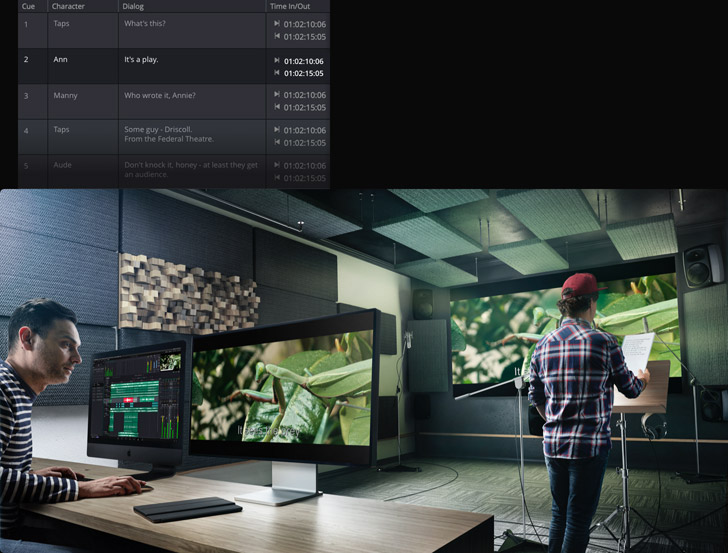
エラスティックウェーブのリタイム処理
エラスティックウェーブを使用したリタイム処理では、タイムラインのクリップの長さを、ピッチを変更せずに延長できます。これにより、ボイスオーバーを簡単にリタイムでき、サウンドエフェクトを映像にマッチさせることも可能です。エラスティックウェーブによるリタイム処理は、ADRのテイクとビデオを同期させるためにも使用でき、会話音声と映像で完璧なリップシンクが得られます。クリップを右クリックして「エラスティックウェーブ」を選択すると、リタイムコントロールが表示されます。クリップの右端をドラッグすると波形全体が伸びます。または「Command」を押しながらクリックしてキーフレームを追加し、個別のセクションを調整することも可能です。「Command」を押しながらキーフレームをドラッグすると、場所を移動させることなく、隣にある波形を伸ばせます。しかし、最も重要なのは、オーディオのピッチが変わらないことです!
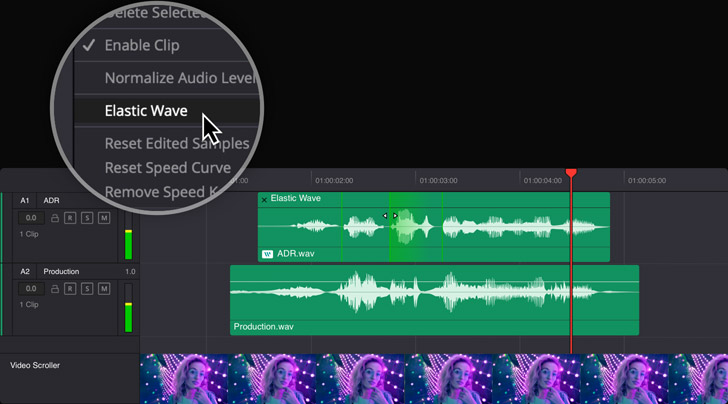
トラックレイヤー
オーディオレイヤーでは、複数のテイクから部分的に取った台詞をミックスして、1つのシームレスな台詞としてつなぎ合わせることも簡単です。「表示」メニューで「オーディオトラックレイヤーを表示」を選択してオンにします。テイクをすばやく分割して、トップレイヤーに最も良い部分を並べ、クロスフェードを追加して、台詞を組み立てられます。また、トラックレイヤーは、別のテイクからの言葉や台詞への置き換えにも使用できます。レイヤーをドラッグすると、半透明の波形のゴーストが表示されるため、レイヤーを完璧に配置できます。レイヤーはトラックに別バージョンを作成する目的でも使用できます。サウンドエフェクト、音楽、会話のテイクなど、様々なオーディオで複数のバージョンを作成できます。オーディオレイヤーを使用することで、異なる組み合わせのサウンドを非破壊的に試すことができます!
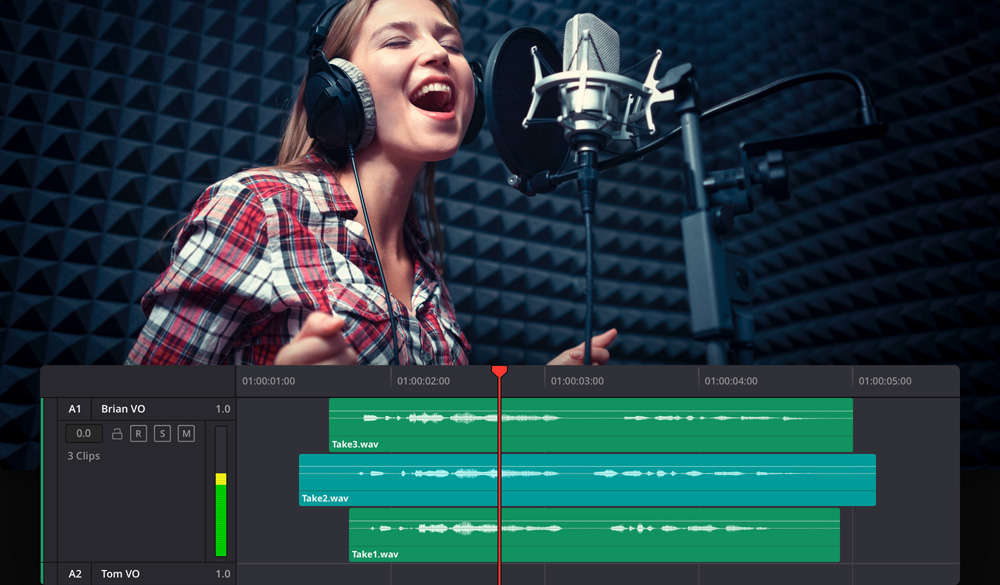
フォーリー&サウンドエフェクト
足音、衣擦れの音、シーン内のオブジェクトが起こす音などのフォーリーサウンドは、スクリーン上の世界での登場人物の動作をよりリアルにします。Fairlightページでは、タイムラインにフォーリーを追加する方法が複数あります。Fairlight Sound Libraryをインストールすると、フォーリーサウンドエフェクトを直接タイムラインに編集できます。また、自動台詞置き換え(ADR)ツールを使用して様々なキューを設定し、オリジナルのコンテンツをトラックに直接録音することも可能です。DaVinci Resolve Studioでは、フォーリーサンプラーのプラグインを使用できます。フォーリーサンプラーを使用すると、キーボードやドラムパッドにサウンドを割り当て、ビデオを見ながらリアルタイムで演奏・録音できます。
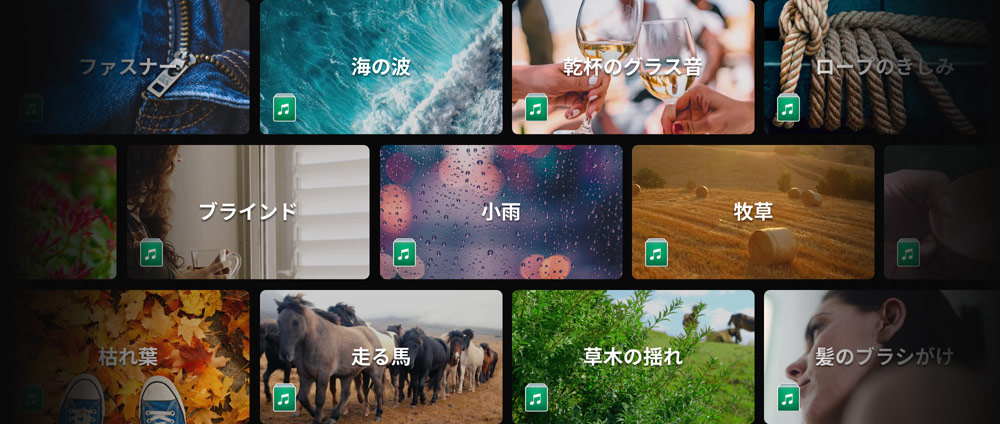
最終ミックスの書き出し
DaVinci Resolveでは、ニーズに合わせて、多くの方法で最終ミックスを書き出すことができます。完成したビデオをシンプルなステレオミックス付きで書き出したい場合は、エディットページに切り替えて、「ファイル」メニューでクイックエクスポートを選択します。より多くのオプションを指定したい場合は、デリバーページに切り替えます。デリバーページには様々なプリセットがあり、ビデオ書き出しのカスタマイズやオーディオのみの書き出しなどが可能です。「オーディオ」設定では、レンダリングするオーディオフォーマット、バス、トラックを選択できます。Fairlightページは、豊富なマスタリングおよびサウンドフィニッシングのオプションを搭載しています。出力は、モノまたはステレオ、あるいはイマーシブ5.1、7.1、22.2から選択できます。また、最新の3Dオーディオフォーマットにも対応しています。これらはすべて、同時に、同じプロジェクトで実行できます!
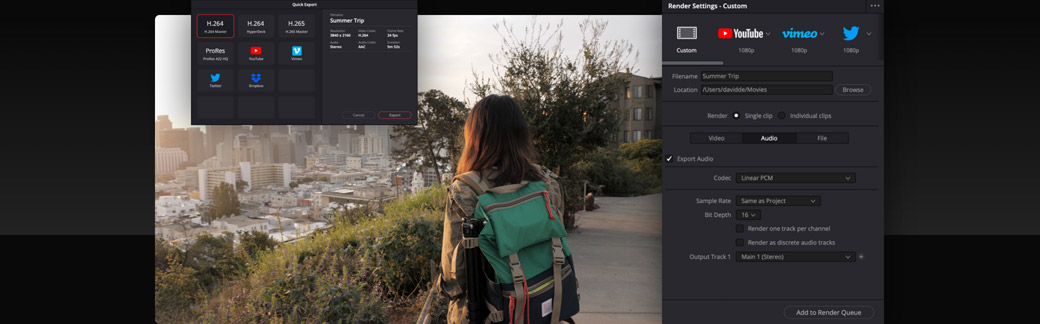
数百種類のオーディオポストプロダクション用のプロ仕様ツールを搭載!
Fairlightページは、親しみやすい直感的なインターフェースに、数百種類のオーディオポストプロダクション用のプロ仕様ツールを搭載しています。これらはスピードを重視しており、映像の編集と完全に統合します。基礎から一歩出て、さらに複雑な作業を行うには、高度な同期ツール、イマーシブ3Dミキシングおよびマスタリング、サードパーティ製プラグインのサポート、ラウドネスモニタリング、完全なオートメーション、カスタマイズ可能なオプションなどが使用できます。Fairlightは、リアルタイムのプロジェクトコラボレーションに対応し、最新の超低遅延オーディオエンジンを搭載しており、膨大な数のトラックを扱え、高度なバスを使用することでミキシングを簡素化でき、チャンネルマッピングを簡単に実行でき、同一プロジェクトで複数フォーマットのマスタリングが実行できる唯一のDAWソフトウェアです。
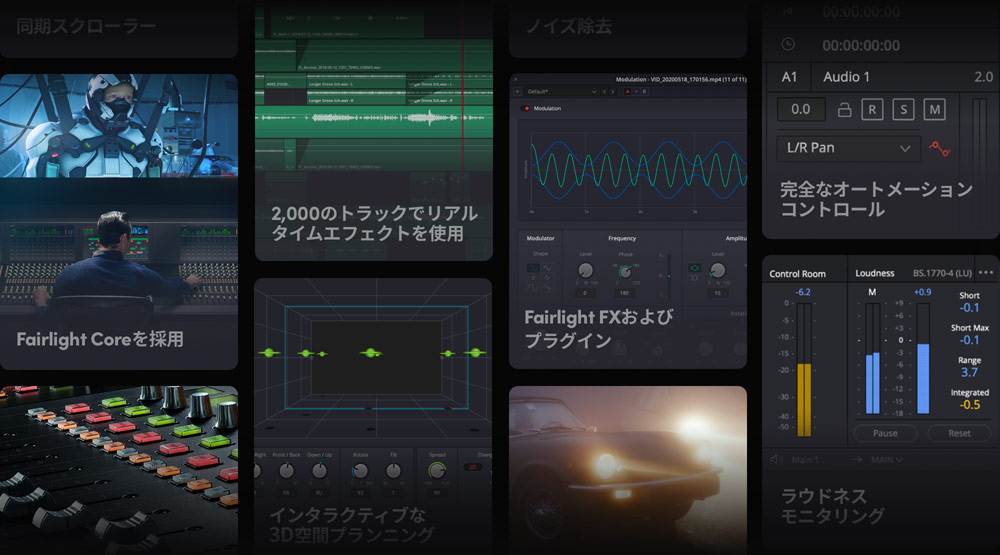
高性能オーディオエンジン
Fairlight Audio Coreは高性能の次世代オーディオエンジン。ほぼ無限のトラックやリアルタイムエフェクトを扱えるように設計されています。完全にスケーラブルなハイブリッドエンジンで、最新のマルチコアとマルチスレッドプロセッサーに対応しており、Fairlight PCIe Audio Acceleratorカードと共に使用することで、さらにパフォーマンスが向上します!Fairlight Audio Coreは、作業負荷をシステムのコア、スレッド、オーディオカード間で分散します。例えば、ミキシングにはFairlight PCIe Audio Acceleratorカード、プラグインの処理にはCPUを使用します。Fairlight Audio Coreは、作業負荷をインテリジェントに管理し、処理能力を必要な場所に割り当てる、低遅延の次世代オーディオエンジンです。

最大2000トラックでリアルタイムエフェクトを使用可能
DaVinci ResolveにFairlight Audio CoreとFairlight PCIe Audio Acceleratorカードを組み合わせることで、最大2000トラックでリアルタイムエフェクトを使用できます。すべてを1つのシステム内で実行できます!これは、不要な遅延を生じさせることなく、サウンド素材を必要に応じたトラック数に分割できることを意味します。Fairlightは、6バンドのパラメトリックEQとダイナミクス処理、さらに6つのリアルタイムプラグインを、各トラックに搭載しています。これは、規模の大きなプロジェクトを扱うユーザーにとっては画期的な機能です。これまでのシステムは、複数のスレーブコンピューターでプロジェクトを部分的に処理し、再生を同期していました。しかし、DaVinci Resolveではそれらすべてを1つのシステム内で実行できます!
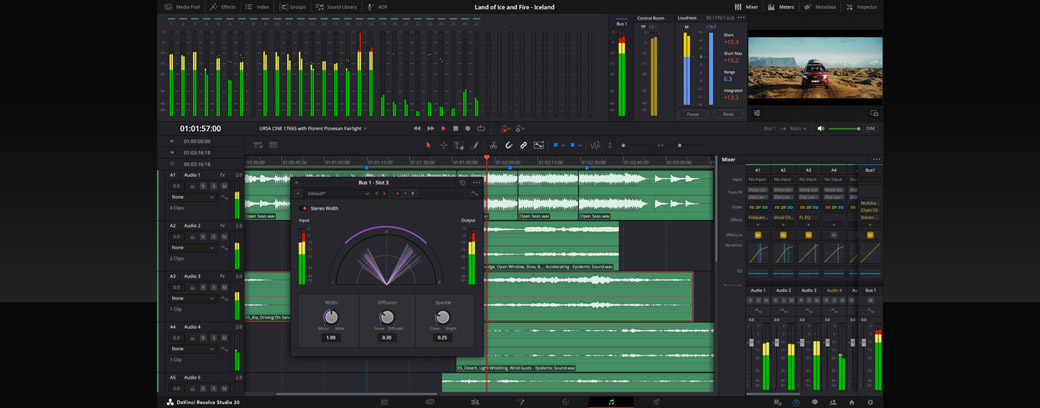
革新的なFlexBus
FlexBusは極めて柔軟なオーディオバスおよびルーティングシステムです。固定のAux、サブ、メインバスとは異なり、FlexBusは最大36チャンネルの多目的バスを提供します。これにより、各トラックのポストフェーダー情報を、最大20セットのバス(各セットに最大3バスで計60の送信先)に送信できます。トラックだけでなく、バス自体を最大20セットのバスに送信することも可能。大量のトラックを管理でき、大掛かりなプラグイン処理を全チャンネルとバスで実行できます。FlexBusは、カスケード式のバス、広範なプラグイン処理、完璧な同期、1つのプロジェクトからの複数フォーマットでの書き出しをサポートしており、大規模なプロジェクトを作成できます。
ラウドネスモニタリング
ミキシング中のラウドネスをモニタリングする方法は3通りあります。ラウドネスメーターはモニタリングパネルの右側にあり、プログラムのラウドネスを簡単に確認できます。オプションメニューをクリックすると、メーターの測定基準を選択できます。メーターの色は、選択した基準内のレベルである場合は青で表示され、許容範囲内は黄、それを超えると赤に変わります。オートメーションコントロールが有効の際は、タイムラインのメインバス用のラウドネスグラフも使用できます。ラウドネスグラフはライブで更新されるので、問題が生じている箇所を的確に把握して、必要に応じて対処できます。さらに、任意のクリップを右クリックして、オフラインラウドネス分析の新機能「オーディオレベルを分析」を使用できます。
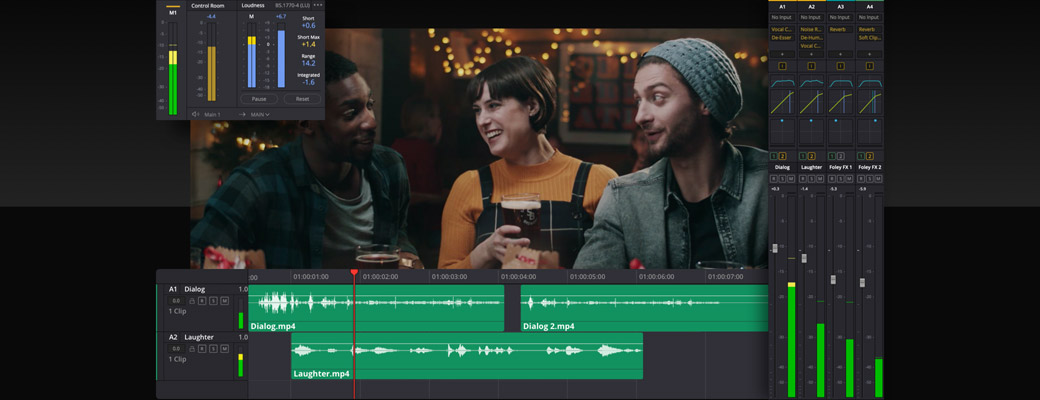
イマーシブ3D空間パン
DaVinci Resolve Studioは、イマーシブ3Dオーディオサウンドトラックを最新の3Dオーディオフォーマットでミックスおよびマスタリングできます。まず、環境設定のFairlightセクションで、3Dオーディオのフォーマットを選択します。トラックとバスを新規作成したら、「Option」を押しながらミキサーのパンをダブルクリックすると、3Dパンウィンドウが開きます。ここで、3D空間にサウンドを配置し、オートメーションを適用することで、移動するサウンドを作成できます。スペースビュー・ウィンドウを使用すると、ミックス内の複数のサウンドの配置を同時に視覚化できます。ラベル付けされたオブジェクトがパンされて動くと、アクティブなトラックにレベルが表示されます。Bチェインコントロールも搭載しており、モニタリング用に3Dスピーカーシステムを設定・接続できます。
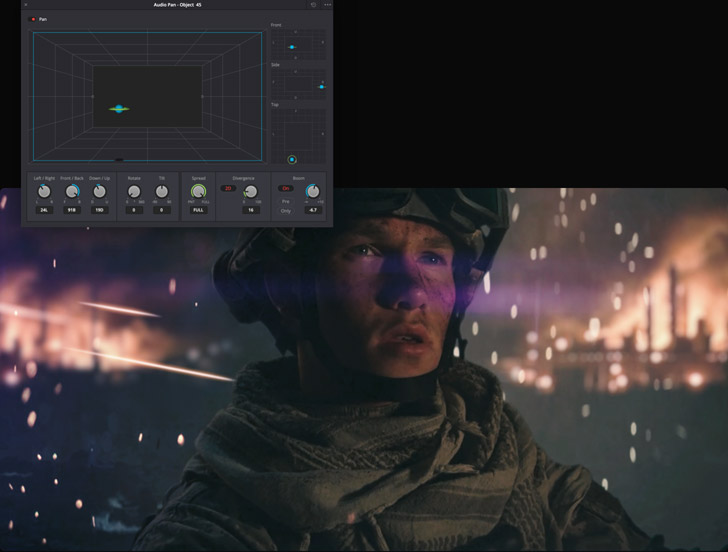
スクローラーによる同期
Fairlightページは、独自のビデオおよびオーディオスクローラーを搭載しており、映像とサウンドを正確に同期できます。ツールバーでタイムライン表示オプションをクリックし、オーディオおよびビデオスクローラーをオンにします。画面底部にフィルムストリップとオーディオ波形がスクロールして表示されます。これらを使用して、各ビデオフレームと波形を同時に比較できるので、完璧にマッチさせることが可能です。スクローラーをドラッグするか、フィルムストリップのフレームのいずれかをダブルクリックすると、再生ヘッドがそのフレームに移動します。タイムラインでオーディオクリップを再生ヘッドの位置に移動すると、サウンドとビデオを同期できます。スクローラーは、他のシステムにはないパワフルなツールです!
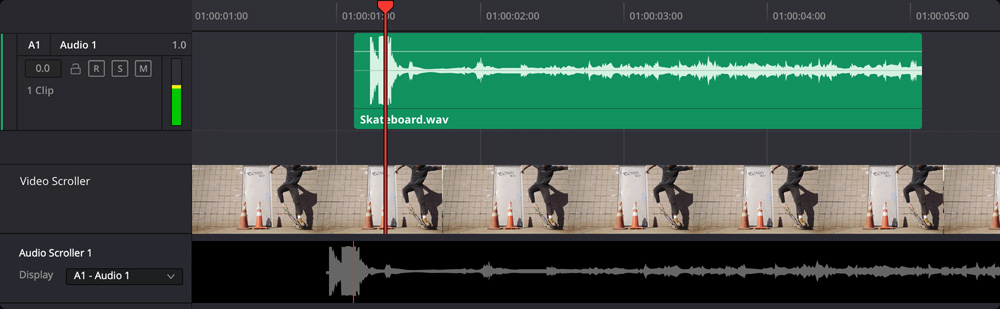
FairlightFXおよびプラグイン
DaVinci Resolveは、オーディオの修正、クリエイティブなサウンドデザイン、ミキシング用に、25種類以上のFailightFXプラグインを搭載。また、サードパーティ製のSteinberg VSTやMacのAudio Unitプラグインも追加できます。クリップまたはトラックにドラッグ&ドロップすると、専用のインターフェースウィンドウが表示され、設定を調整できます。1つのクリップに複数のプラグインを追加できます。また、クリップ間あるいはトラック間でエフェクトをコピー&ペーストでき、他のプロジェクトで使用するためにプリセットライブラリにエフェクトのチェーン全体を保存することも可能です。プラグインは、上から下に向かって処理されます。プラグインの削除、開閉、並べ替えはインスペクタで実行できます。プロセッサー負荷の高いプラグインが再生に影響を与える場合は、右クリックしてキャッシュまたはバウンスオプションを選択できます。
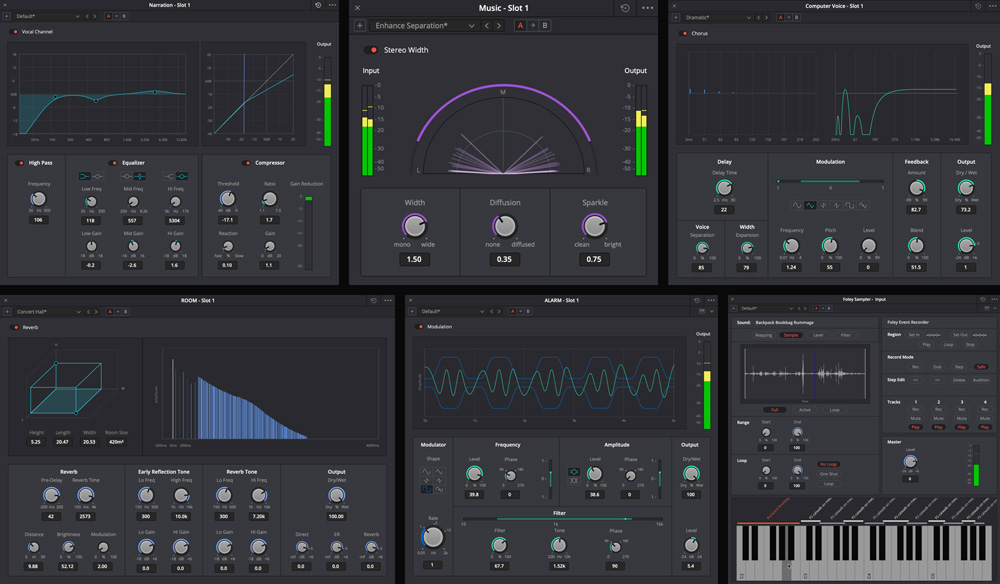
外部処理
さらにクリエイティブなオプションが必要な場合は、IzotopeのRXなどの外部オーディオ処理アプリケーションをFairlightタイムラインで使用できます。これを実行するには、環境設定を開き、オーディオプラグインをクリックして、ウィンドウ底部でオーディオアプリケーションを追加します。次に、タイムラインのクリップのいずれかを右クリックして、外部オーディオ処理を選択し、使用するアプリケーションを選択します。バウンスしたバージョンの新しいクリップが外部アプリケーションで開きます。外部アプリケーションを通常通りに使用して、作業が終わったらクリップを保存します。その際、編集したクリップは、タイムラインでオリジナルのクリップの上に新しいレイヤーとして追加されます。これにより、必要に応じて、オリジナルを簡単に復元できます。
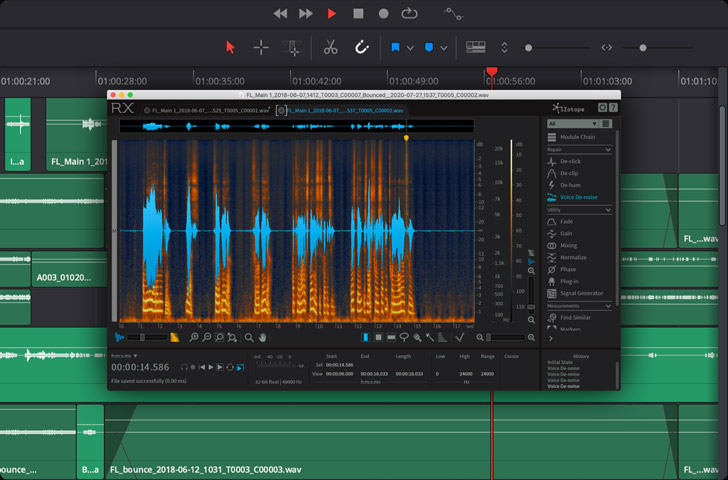
クリップ、トラック、ミックスをバウンス
Fairlightオーディオページは、多様なバウンスオプションを搭載しているため、作業をしながらオーディオをすばやくレンダリングできます。プロセッサー負荷の高いクリップとトラックをバウンスさせたり、トラックをまとめたり、完成したオーディオファイルを生成することで、再生パフォーマンスが改善します。クリップを右クリックして、「オーディオエフェクトをバウンス」または「クリップをファイルにバウンス」を選択します。「クリップをファイルにバウンス」を選択すると、クリップ名やタグの入力、クリップのフォーマットの変更、レンダーしたファイルの保存先を選択できるウィンドウが開きます。また、選択したトラックを新しいレイヤーにバウンスさせたり、ミックスをトラックにバウンスさせることも可能です。ミックスをバウンスさせると、チャンネルの配置はソースバスに常にマッチします。
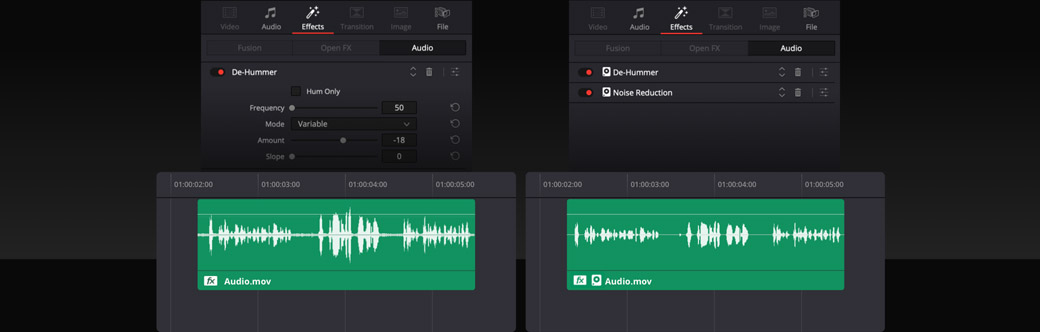
FairlightFXを適用したクリップ
キャッシュしたクリップ
クリップ、トラック、バスのミキシング
直感的な複数のミキシングオプションで、クリップ、トラック、バスのレベルをすばやくコントロール可能。複数クリップのゲインをすばやく変更するには、編集用の選択範囲をドラッグし、キーボードショートカットでレベルを増減できます。オートメーションツールバーを有効化・表示できる個別のコントロールを使用して、ミックスパラメーターをモニタリング。ミキサーでプラグインや処理を管理する際は、右クリックメニューオプションを使用して、プラグインの削除、無効化、置き換え、処理のコピー&ペースト、エフェクトのドラッグ&ドロップによる並べ替え、他チャンネルへのコピーまたは移動が可能。固定バスのプロジェクトをワンクリックでFlexBusに変換することもできます。Fairlightでは、ミックスのサウンドを最初から最後まで高い精度で調整できます!
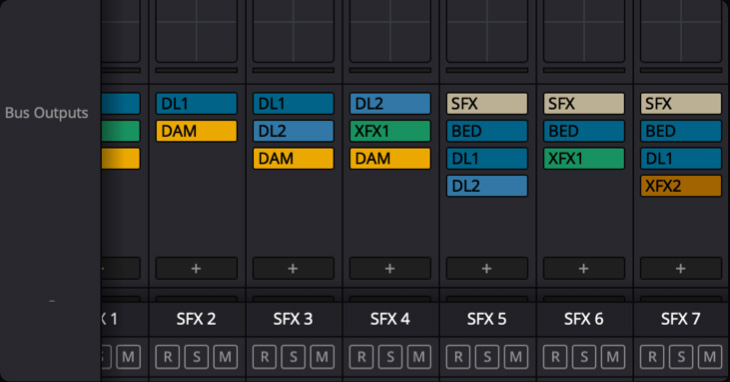
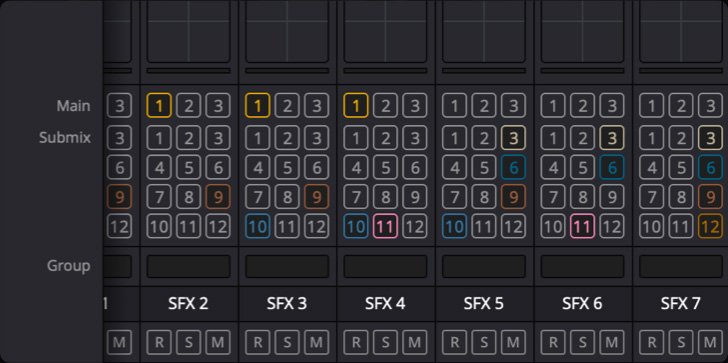
チャンネルマッピング
Fairlightは、クリップおよびトラックのチャンネルマッピングをいつでも変更できる柔軟性があります。これは、複数のマイクからのソースを扱っている場合や、不要なチャンネルを除去する場合、5.1または7.1マルチチャンネル・クリップから会話部分を分離したい場合などに極めて重要です。また、標準的ではないフォーマットには適応トラックを使用できます。これは、クリップまたはトラックごとに最大24チャンネルまでサポートしています。適応トラックは、クリップに同期しているソースの数に関わらず、シームレスに再生されます。また、1つのマルチチャンネルトラックまたは個別のモノトラックに編集可能です。トラックのフォーマットは、トラックヘッダーで右クリックして変更できます。クリップのフォーマット変更は、クリップを右クリックして、クリップ属性を変えることで実行できます。
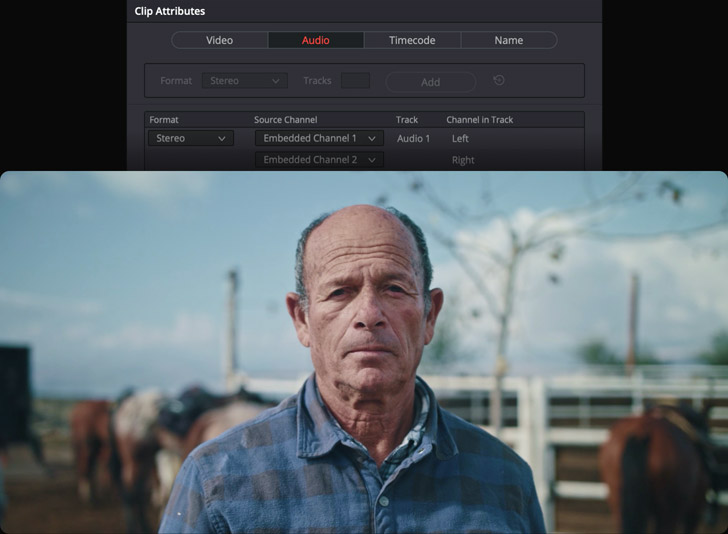
汎用性に富んだタイムラインインデックス
Fairlightには、多目的で使用できるインデックスパネルが搭載されており、タイムラインのクリップ、トラック、マーカーの詳細リストが表示されるため、特定のアイテムに瞬時にナビゲートできます。インデックスを使用すると、クリップを探して、トラックの状態を変更し、マーカー付きのスポッティングリストを作成できます。「マーカー」インデックスのリストビューでは、各タイムラインマーカーがアイコンとして表示され、メモや説明の列もリストアップされるので、詳細なスポッティングリストの作成が可能です。「トラック」インデックスでは、ロック、アーム、ソロ、ミュートなどのトラックの状態をマウスですばやく選択または切り替えられます。トラック名の変更、タイムラインとミキサーでの表示の変更、ドラッグしてトラックの並べ替えも実行できます。
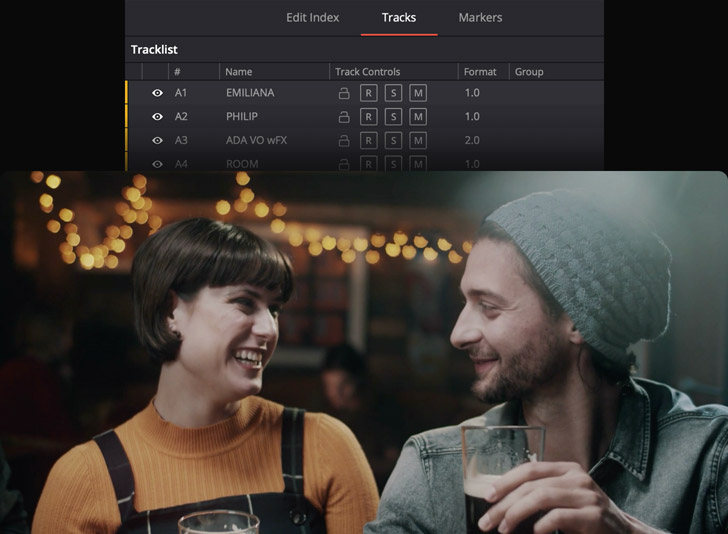
カスタマイズ可能なショートカット
DaVinci Resolveでは、包括的にキーボードをカスタマイズできるため、数十種類のオーディオツールやオプションに指先で簡単にアクセスできます。必要なツールを使うために、作業を止めて、メニューを何度もクリックする必要はありません。オーディオワークフローに合わせた独自のショートカットを作成するには、「DaVinci Resolve」メニューで「キーボードのカスタマイズ」を選択します。Fairlightページ専用のキーボードマッピングがあり、入力/出力のパッチ、プリセットライブラリ、オートメーションのセットアップ、編集ツールなどにショートカットを割り当てられます。キーボードショートカットは、プリセットとして保存でき、他の人気アプリケーションから設定を読み込むことも可能です。新しく追加されたショートカットは、Fairlightページのメニューに表示されます。
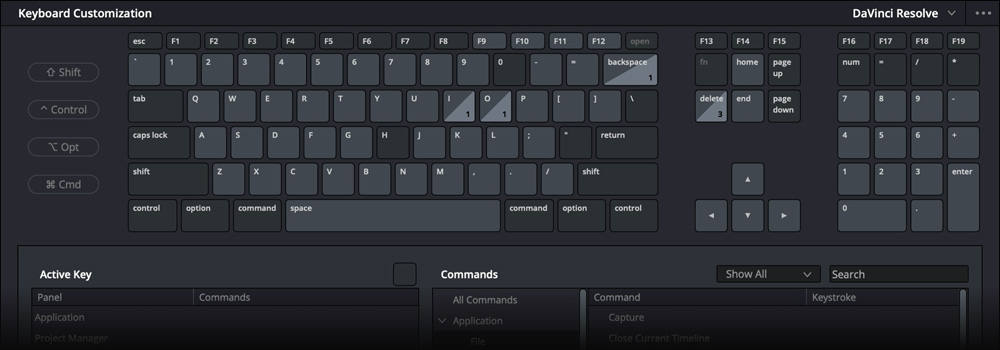
プロ仕様のFairlightオーディオコンソール
プロのサウンドエンジニアの協力のもと開発されたFairlightハードウェアコンソールは、ワークフローを簡素化し、ソフトウェアを自然な形で拡張します。直感的でタスクに基づくデザインで、使いたいコントロールが必要な際に指先に現れます。つまり、クリエイティブな面により多くの時間を費やすことができ、キーボードとマウスよりはるかに高速に作業を行えます!Fairlight Desktop Consoleはフル装備のミキシングコンソールで、ホームスタジオや小規模のスタジオ、出先での使用に最適。大型の独立コンソールは、2、3、4、5ベイから選択でき、完全にカスタマイズ可能なため、オーディオ専用スタジオや大規模な録音スタジオに最適です!

LCDモニター
高解像度スクリーン。HDMI、SDI、イーサネット入力を搭載。
チャンネルコントロール
デュアル機能ノブとボタンで各チャンネルストリップをコントロール。
チャンネルフェーダー
12のチャンネルストリップとコントロールボタンを搭載したモーターフェーダー。
オーディオエディター
オーディオ編集を高速化するハードウェアコントロールパネル。
ベイシャーシ
モジュラー式の鋳鉄製シャーシ。2、3、4、5ベイ構成が可能。
DaVinci Resolve Studioにアップグレード
DaVinci Resolve Studioにアップグレード
DaVinci Resolve Studioにアップグレードすることで、8Kの120fpsやイマーシブ3Dオーディオなど、一層多くのクリエイティブなツールが使用可能になります!使用可能なResolveFXおよびFairlightFXの数が膨大に増え、顔認識を実行できるDaVinci AI Neural Engine、スピードワープリタイム、高度なカラーバランス&マッチングツールを使用できます。Fairlightページでは、Dolby ATMOS、Auro 3D、3D Space View™など、高度な3Dオーディオフォーマットを扱えます。DaVinci Resolve Studioは、2台目のコンピューターディスプレイでのフルスクリーン再生、フィルムグレインツール、時間的/空間的ノイズ除去、ブラー&ミストエフェクト、HDRグレーディング、10-bit H.264/H.265、ステレオスコピック3Dにも対応しています。
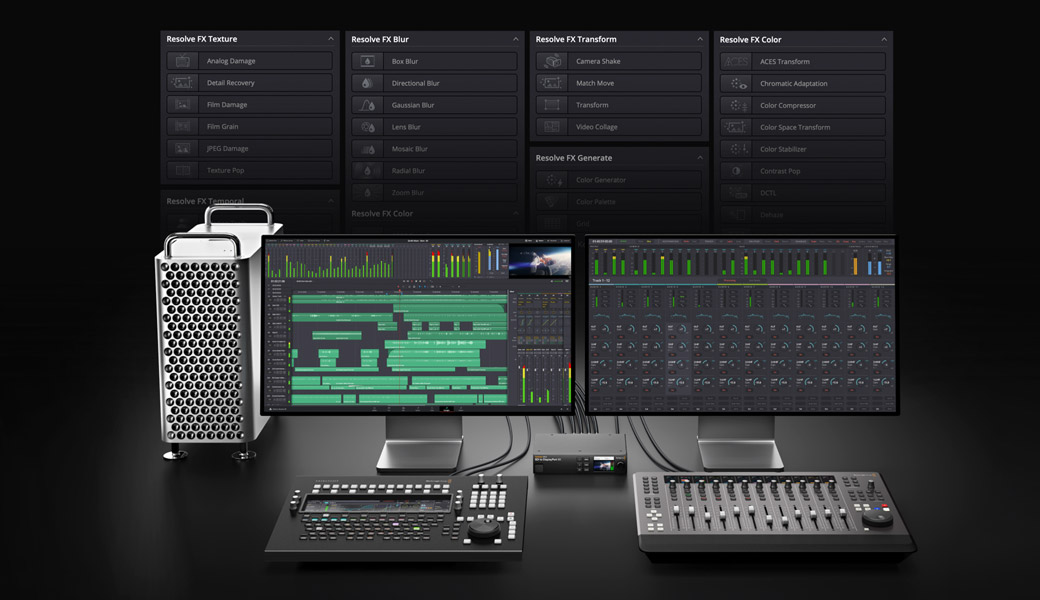
マルチユーザー・コラボレーション
DaVinci Resolveは、ひとつのプロジェクトで全員が同時に作業できる、世界唯一のポストプロダクション・ソフトウェアです。パワフルな複数ユーザーデータベースをサポートしているため、オーディオエンジニアの作業中に、エディターが別のシーンを編集し、カラリストとVFXアーティストがそれぞれのショットで作業できます。エディターが映像を確定するまで、カラーの作業を待つ必要はなくなりました。何より、同じプロジェクトで作業するため、コンフォームする必要はありません。DaVinci Resolveは、ビンとタイムラインのロック、共有マーカー、カスタマイズ可能なユーザーキャッシュとモニタリング、安全なチャット機能、タイムライン比較ツールなどを搭載しています!

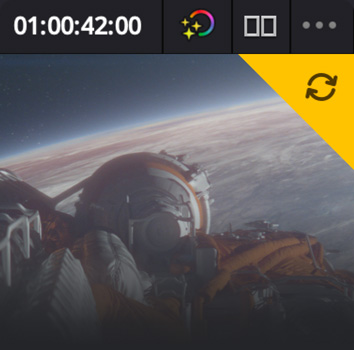
アップデート通知
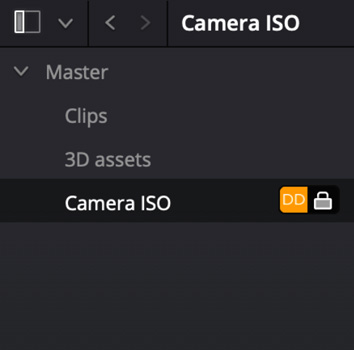
クリップとビンのロック
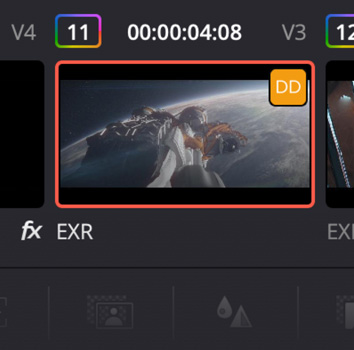
マルチユーザータイムライン
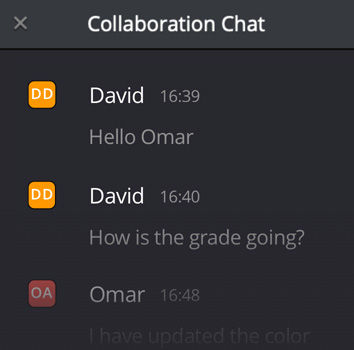
チャット機能
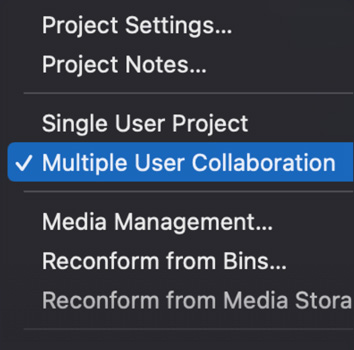
Blackmagic Cloud
DaVinci Resolve
ソフトウェア
DaVinci Resolve 20
無料
編集キーボード
カラーパネル
オーディオコンソール
Fairlightスタジオコンソールセット
Fairlight Console Bundle 2 Bay
¥3,668,000 (税込価格)
Fairlight Console Bundle 3 Bay
¥4,998,000 (税込価格)
Fairlight Console Bundle 4 Bay
¥6,668,000 (税込価格)
Fairlight Console Bundle 5 Bay
¥8,168,000 (税込価格)
Fairlight Console Chassis Leg Kit 0 Deg
¥65,980 (税込価格)
Fairlight Console Chassis Leg Kit 8 Deg
¥65,980 (税込価格)
Fairlightスタジオコンソール個別モジュール
Fairlight Console Channel Fader
¥678,800 (税込価格)
Fairlight Console Channel Control
¥415,800 (税込価格)
Fairlight Console Audio Editor
¥755,800 (税込価格)
Fairlight Console LCD Monitor
¥215,800 (税込価格)
Fairlightスタジオコンソール用シャーシ
Fairlight Console Chassis 2 Bay
¥1,438,000 (税込価格)
Fairlight Console Chassis 3 Bay
¥1,598,000 (税込価格)
Fairlight Console Chassis 4 Bay
¥1,838,000 (税込価格)
Fairlight Console Chassis 5 Bay
¥2,168,000 (税込価格)
カスタマイズ用アクセサリ
Fairlight HDMI Monitor Interface
¥44,980 (税込価格)
Fairlight Console Mounting Bar 2 Bay
¥62,980 (税込価格)
Fairlight Console Mounting Bar 3 Bay
¥77,980 (税込価格)
Fairlight Console Mounting Bar 4 Bay
¥88,980 (税込価格)
Fairlight Console Mounting Bar 5 Bay
¥100,800 (税込価格)
Fairlight Console Side Arm Kit
¥38,980 (税込価格)
Fairlight Narrow Blank Kit
¥82,980 (税込価格)
Fairlight Console Channel Rack Kit
¥31,980 (税込価格)
Fairlight Console Channel Control Blank
¥30,980 (税込価格)
Fairlight Console LCD Monitor Blank
¥70,980 (税込価格)
Fairlight Console Channel Fader Blank
¥32,980 (税込価格)
Fairlightオーディオインターフェース
Fairlight Audio MADI Upgrade
¥32,980 (税込価格)
Fairlight Audio Accelerator
¥188,800 (税込価格)
Fairlight Audio Interface
¥395,800 (税込価格)